Apl Google ialah apl sistem penting yang biasanya tidak boleh dinyahpasang atau dialih keluar dan ia termasuk banyak perkhidmatan Google yang menarik, termasuk Google Assistant . Seperti banyak apl lain, ia sedang dalam pembangunan berterusan jadi ia tidak dijangka akan rosak dari semasa ke semasa. Inilah yang berlaku untuk sesetengah pengguna. Iaitu, terdapat laporan bahawa Google terus berhenti semasa mereka cuba mengakses aplikasi. Jika anda terjejas oleh ini, semak penyelesaian yang kami senaraikan di bawah.
Isi kandungan:
- Kosongkan cache dan data daripada apl Google
- Kosongkan data daripada pelbagai perkhidmatan Google
- Nyahpasang kemas kini daripada apl Google
- Cuba dengan pelancar saham atau alih keluar dan tambah akaun Google anda
- Gulung semula apl Google
Bagaimanakah saya boleh membetulkan Google terus berhenti?
1. Kosongkan cache dan data daripada apl Google
Perkara pertama yang perlu anda lakukan ialah mulakan semula peranti anda. Selepas itu, anda harus menavigasi ke Tetapan dan mengosongkan semua data yang disimpan secara setempat daripada apl Google. Anda boleh mencuba dengan hanya cache dahulu dan, jika itu tidak membantu, kosongkan semua data setempat untuk menetapkan semula apl dan selesaikan masalah.
Berikut ialah cara mengosongkan cache dan data daripada apl Google pada Android:
- Buka Tetapan .
- Ketik Apl & pemberitahuan (pada sesetengah kulit Android ia adalah Apl).
- Kembangkan semua apl.
- Cari Google dan bukanya.
- Ketik Storan & cache .
- Kosongkan cache dan, jika perlu, ketik Kosongkan Data dan sahkan.
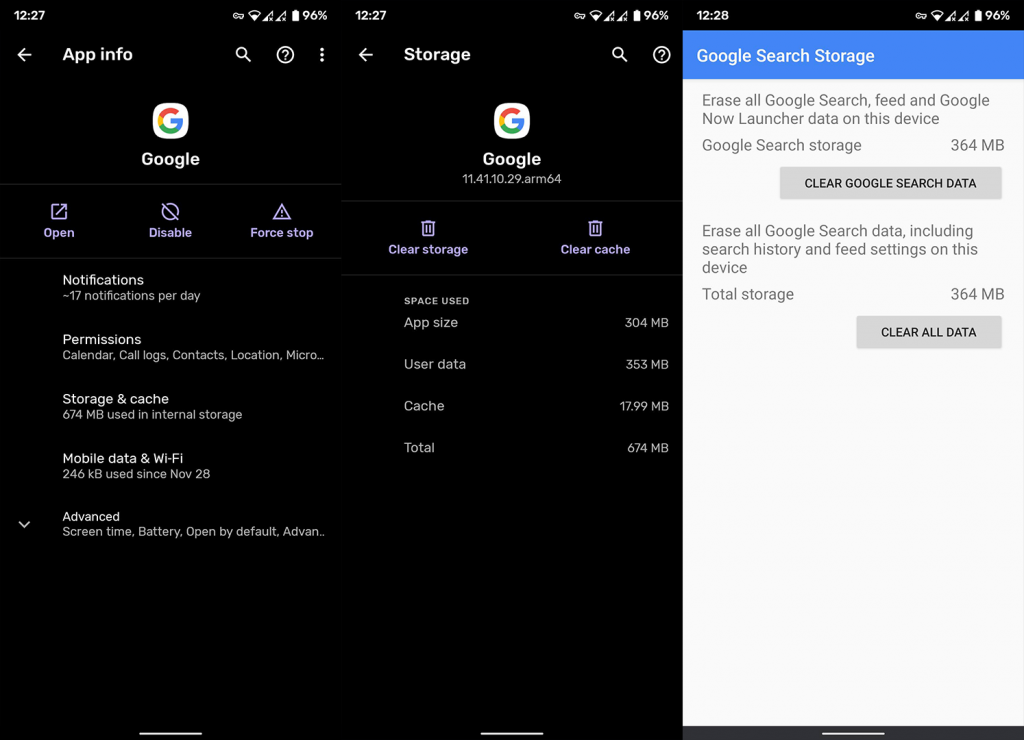
- Mulakan semula peranti anda dan cari penambahbaikan.
Jika apl Google terus berhenti, teruskan ke langkah seterusnya.
2. Kosongkan data daripada pelbagai perkhidmatan Google
Selain apl Google, anda juga boleh cuba mengosongkan cache dan data daripada Perkhidmatan Google penting yang berkaitan. Perkara utama yang terlintas di fikiran ialah Rangka Kerja Perkhidmatan Google dan Perkhidmatan Google Play. Sebaik sahaja anda mengosongkan data daripada apl ini, anda juga boleh cuba menyahpasang kemas kini mereka dan menunggu untuk mengemas kini semula. Ia bergantung sama ada masalah itu berterusan atau tidak.
Berikut ialah cara mengosongkan data daripada Perkhidmatan Google Play dan Rangka Kerja Perkhidmatan Google:
- Buka Tetapan .
- Pilih Apl & pemberitahuan .
- Pilih untuk menunjukkan Semua apl .
- Ketik pada menu 3 titik dan pilih untuk menunjukkan proses sistem.
- Cari Rangka Kerja Perkhidmatan Google dan Perkhidmatan Google Play , masing-masing.
- Buka Storan & cache dan kosongkan data.
- Mulakan semula peranti anda dan cari penambahbaikan.
3. Nyahpasang kemas kini daripada apl Google
Kemungkinannya ialah versi semasa apl Google mempunyai isu asas dan cara terbaik untuk menanganinya ialah dengan hanya menyahpasang kemas kininya. Sudah tentu, memandangkan apl Google ialah apl sistem pada kebanyakan peranti Android, anda tidak akan dapat mengalih keluarnya sepenuhnya. Walau bagaimanapun, menyahpasang kemas kini dan mengemas kini semula apl akan membantu.
Berikut ialah perkara yang perlu anda lakukan untuk memasang semula apl Google pada Android:
- Sekali lagi, navigasi ke Tetapan > Apl > Semua apl > Google .
- Ketik pada menu 3 titik dan kemudian pilih Nyahpasang kemas kini .
- Mulakan semula peranti anda dan buka Gedung Google Play.
- Kemas kini apl Google.
Seperti yang dinyatakan, anda boleh melakukan perkara yang sama untuk Perkhidmatan Google Play dan Rangka Kerja Perkhidmatan Google. Untuk berbuat demikian, cuma pastikan anda memilih untuk Tunjukkan proses sistem.
4. Cuba dengan pelancar saham atau alih keluar dan tambah akaun Google anda
Selain beberapa pintasan yang mungkin tidak berfungsi, apl Google seharusnya tidak mempunyai sebarang masalah dengan pelancar pihak ketiga, seperti Nova Launcher . Walau bagaimanapun, demi penyelesaian masalah, cuba kekalkan pelancar saham buat masa ini dan lihat jika Google terus berhenti lagi.
Selain itu, anda boleh cuba mengalih keluar dan menambah akaun Google anda. Inilah yang perlu anda lakukan:
- Buka Tetapan .
- Pilih Akaun .
- Ketik pada akaun Google anda .
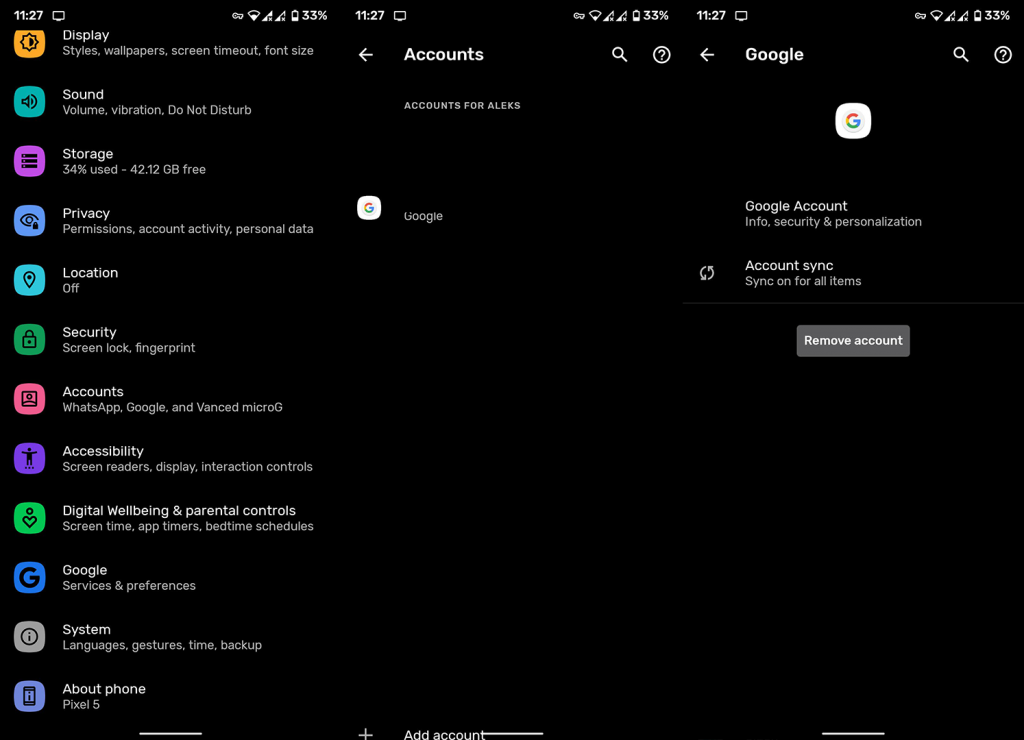
- Ketik Alih keluar akaun.
- Mulakan semula peranti anda dan tambahkan akaun itu semula.
5. Gulung semula apl Google
Akhir sekali, anda boleh cuba melumpuhkan kemas kini untuk apl Google di Gedung Google Play, dan kemudian melancarkan semula apl itu melalui APK. Kami memastikan untuk menerangkan segala-galanya mengenai prosedur ini, di sini , tetapi jika anda lebih suka pergi terus ke perniagaan, berikut ialah langkah-langkahnya:
- Nyahpasang kemas kini untuk apl Google .
- Navigasi ke APK Mirror, di sini , atau gunakan mana-mana pengagregat APK lain yang anda percayai.
- Muat turun APK . Kami mengesyorkan bahawa APK tidak melebihi 3 bulan. Anda juga boleh mendapatkan versi Beta atau Alpha yang lebih baharu. Pada asasnya, apa-apa sahaja kecuali versi yang sedang anda jalankan (stabil terkini).
- Jalankan APK dan benarkan pemasangan apl pihak ketiga (sumber tidak diketahui) pada peranti anda apabila digesa.
- Mulakan semula peranti selepas kemas kini/turun taraf.
- Pastikan kemas kini automatik untuk apl Google di Gedung Google Play dilumpuhkan.
Itu sepatutnya melakukannya. Terima kasih kerana membaca dan berasa bebas untuk berkongsi pendapat, soalan atau cadangan anda di bahagian komen di bawah. Kami berharap untuk mendengar daripada anda.

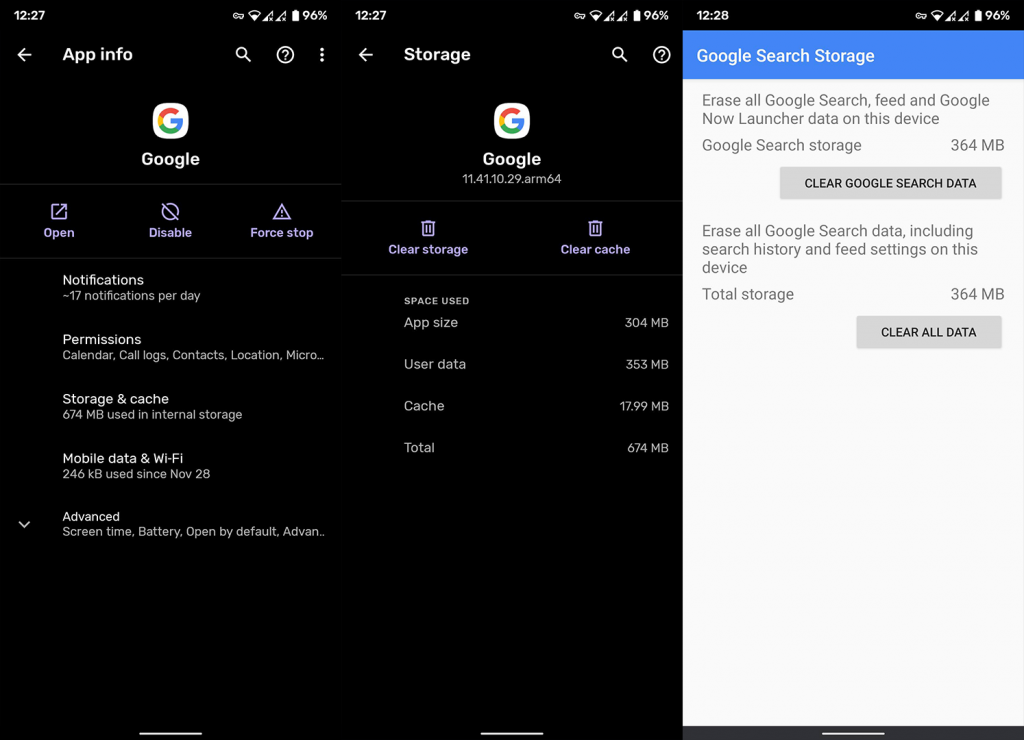
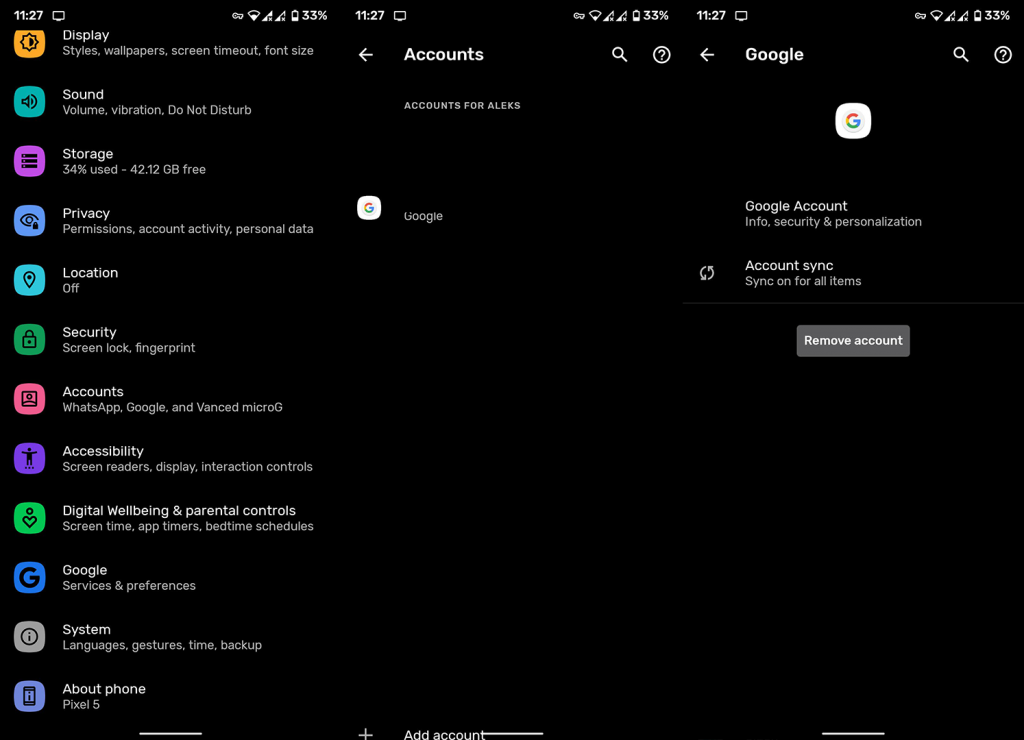


![Bagaimana Untuk Selesaikan Masalah Lampu Merah Pengawal PS4? [Penyelesaian Dicuba & Diuji] Bagaimana Untuk Selesaikan Masalah Lampu Merah Pengawal PS4? [Penyelesaian Dicuba & Diuji]](https://luckytemplates.com/resources1/images2/image-6314-0408151057238.png)





